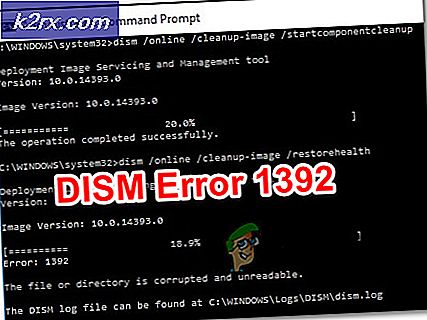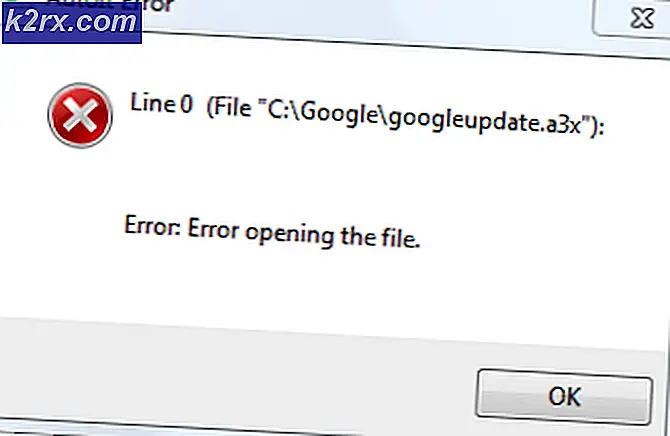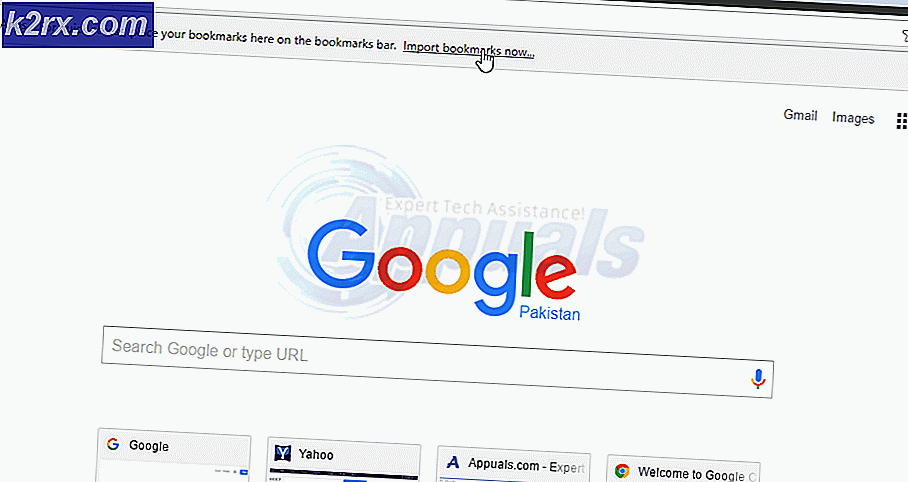Oplossing: sudo-opdracht niet gevonden
Als u een ervaren Linux-gebruiker bent, zult u waarschijnlijk merken dat een sudo-opdracht niet gevonden fout buitengewoon verontrustend is. Je bent meer dan waarschijnlijk gewend geraakt aan het plaatsen van sudo voor welk commando dan ook waarvoor je privileged administrator toegang nodig hebt. Dit is dubbel waar als u een gebruiker bent van Ubuntu of een van zijn afgeleiden, omdat deze besturingssystemen standaard het root-account hashen, waardoor u vrij vaak gebruik moet maken van sudo.
De sudo-opdracht zelf is standaard niet opgenomen in sommige Linux-distributies, waaronder vaak die gericht zijn op web- en routerbeheer. Het is ook niet inbegrepen bij veel versies van de BSD-besturingssystemen. Gelukkig is het niet moeilijk om in te loggen als root en vervolgens het pakket afzonderlijk te installeren.
Methode 1: Sudo-opdracht bevestigen niet gevonden fouten op GNU / Linux
Het is hoogst onwaarschijnlijk dat je een Linux-distributie gebruikt die niet met sudo komt, maar als je iets typt als sudo fdisk -l en push enter alleen om te vinden krijg je een foutmelding zoals sudo: commando not found of ash: sudo: commando niet gevonden afhankelijk van of je de bash of Almquist shell gebruikt, je zou er een kunnen gebruiken die het niet heeft. In ons voorbeeld hebben we een virtuele machine opgezet en geprobeerd sudo rm te gebruiken om alleen bestanden te verwijderen om een fout te krijgen. Typ whereis sudo om te zien of dat aangeeft of het ergens is geïnstalleerd. Als je sudo krijgt: als antwoord van die opdracht, heb je die waarschijnlijk niet geïnstalleerd.
U moet zijn aangemeld als de rootgebruiker om een sudo-opdracht niet gevonden te herstellen, wat moeilijk is omdat u in het begin geen sudo op uw systeem hebt. Houd Ctrl, Alt en F1 of F2 ingedrukt om over te schakelen naar een virtuele terminal. Typ root, druk op Enter en typ het wachtwoord voor de oorspronkelijke rootgebruiker. U ontvangt een # -symbool voor een opdrachtprompt.
PRO TIP: Als het probleem zich voordoet met uw computer of een laptop / notebook, kunt u proberen de Reimage Plus-software te gebruiken die de opslagplaatsen kan scannen en corrupte en ontbrekende bestanden kan vervangen. Dit werkt in de meeste gevallen, waar het probleem is ontstaan door een systeembeschadiging. U kunt Reimage Plus downloaden door hier te klikkenAls u een systeem hebt dat is gebaseerd op apt-pakketbeheer, typt u apt-get install sudo en push enter. Degenen die yum-RPM-systemen hebben, misschien gebaseerd op Fedora of Red Hat Linux, kunnen de opdracht yum install sudo package management gebruiken. Ga akkoord met de aanwijzingen en wacht vervolgens op de installatie. Het moet heel snel zijn, maar je hebt netwerktoegang nodig om te werken.
Nu vanuit de root prompt type visudo en push enter. Je ontvangt een nano- of vi-bewerkerscherm. Helemaal onderaan het bestand staat een regel met de naam van uw gebruiker, gevolgd door ALL = (ALL) ALL, waarbij u er rekening mee houdt dat uw gebruikersnaam meer dan waarschijnlijk in kleine letters voorkomt. Vandaar:
gebruiker ALL = (ALL) ALL
Als je met vi werkt, druk dan op Esc en typ: wq om af te sluiten. Degenen die GNU nano gebruiken, moeten Ctrl en O ingedrukt houden om het bestand op te slaan, gevolgd door Ctrl en X om af te sluiten. Typ exit bij de prompt en je kunt nu sudo gebruiken zoals normaal. Het zou slechts een paar heel eenvoudige commando's nodig hebben om dit probleem op te lossen, maar gelukkig met de toevoeging van sudo in de meeste moderne distributies, is het meestal geen probleem meer. * BSD-gebruikers hebben meestal een groter probleem.
Methode 2: Bevestiging van sudo-opdracht niet gevonden fouten op FreeBSD en andere Unices
Hoewel BSD-besturingssystemen over het algemeen worden geleverd met su, komen ze zelden of nooit met het eigenlijke sudo-commando. Zorg ervoor dat u bent afgemeld bij uw gebruikersaccount en dat u zich momenteel op het aanmeldingsscherm van Unix bevindt. Typ root als een gebruikersnaam en druk op enter gevolgd door het root-wachtwoord en druk nogmaals op enter.
U hebt een octothorpe in uw prompt om aan te geven dat u als een bevoorrechte gebruiker wordt uitgevoerd. Als u het binaire pakket voor sudo wilt toevoegen, typt u pkg_add -rv sudo en drukt u op Enter. Ga akkoord om het te installeren als daarom wordt gevraagd en wacht vervolgens op de installatie. Zodra het is geïnstalleerd, typt u visudo en drukt u op Enter. Stel dat u een gebruiker met de naam billy toestemming wilt geven om een opdracht uit te voeren. Voeg de volgende regel toe aan het einde van het bestand:
billy ALL = (ALL) ALL
Natuurlijk wil je billy vervangen door je echte gebruikersnaam. Als visudo daadwerkelijk vi gebruikte, druk dan op Esc en typ: wq om de editor te sluiten. U kunt uitloggen en vervolgens sudo gebruiken zoals normaal.
PRO TIP: Als het probleem zich voordoet met uw computer of een laptop / notebook, kunt u proberen de Reimage Plus-software te gebruiken die de opslagplaatsen kan scannen en corrupte en ontbrekende bestanden kan vervangen. Dit werkt in de meeste gevallen, waar het probleem is ontstaan door een systeembeschadiging. U kunt Reimage Plus downloaden door hier te klikken